Как сохранить вывод командной строки в текстовый файл в Windows
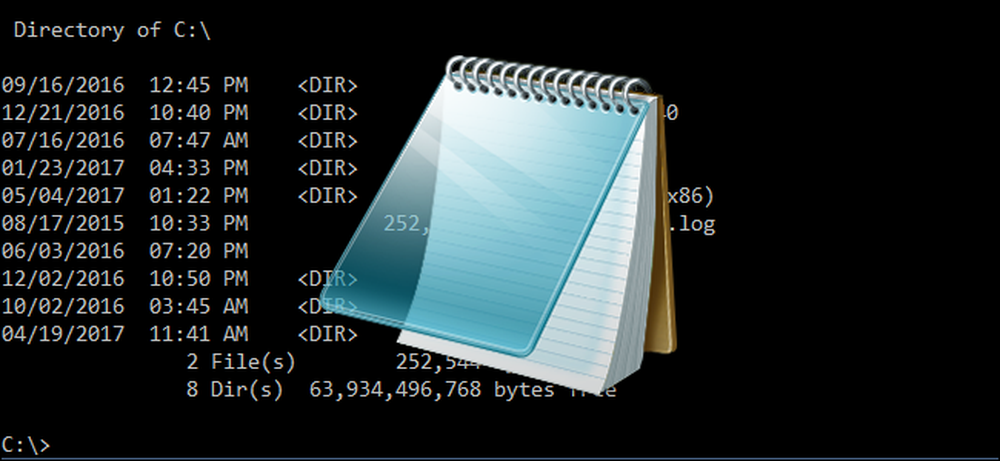
Сохранение выходных данных команды командной строки Windows - отличный способ получить красивую аккуратную копию, чтобы поделиться с персоналом службы поддержки, анализировать более длинные выходные данные с помощью вашего любимого текстового редактора или иным образом взаимодействовать с выходными данными с большей гибкостью, чем позволяет оставаться в командном окне. за.
Чтобы перенаправить вывод команды в текстовый файл, а не выводить его на экран в окне команд, нам просто нужно выполнить команду и добавить ее с символом «>», называемым, соответственно, перенаправлением.
Например, если вы хотите сохранить выходные данные функции DIR в текстовом файле, а не прокручивать страницу за страницей на экране в окне командной строки, вы должны выполнить команду
DIR> some-descriptive-filename.txt
примерно так, где мы запустили команду DIR из каталога C: \ и сохранили вывод в корневой каталог диска D как «c-drive-directory-output.txt».

Обратите внимание, что выходные данные не отображаются в окне команд выше, но когда мы открываем текстовый документ, мы видим полный вывод команды:

Любая команда, имеющая вывод командного окна (независимо от того, большой он или маленький), может быть добавлена > filename.txt и вывод будет сохранен в указанный текстовый файл.
В дополнение к выполнению команды как одноразового действия, вы также можете слегка настроить команду, чтобы вывести последовательный вывод в один и тот же текстовый файл для вашего удобства. Допустим, например, что вы хотите отправить вывод той же команды в один и тот же текстовый файл до и после внесения некоторых изменений (например, перезагрузки маршрутизатора и получения нового IP-адреса). Вы можете сначала выполнить команду с одной ангеловой скобкой «>», а затем повторить последующие экземпляры той же команды с двойной угловой скобкой «>>».

Таким образом, тот же файл filename.txt будет добавлен (вместо перезаписи, как это было бы с одной скобкой) с дополнительными выходными данными команды.




